Win11 任务栏不合并设置秘籍,让操作更高效
在使用 Windows 11 系统的过程中,任务栏的设置对于我们的操作体验有着重要的影响,很多用户可能对默认的任务栏合并功能感到不太习惯,想要将其设置为不合并,从而更方便地管理和切换应用程序,我就为大家详细介绍一下 Win11 任务栏设置不合并的方法和相关细节。
我们需要找到任务栏的相关设置,在 Windows 11 中,右键单击任务栏空白处,会弹出一个菜单,在菜单中选择“任务栏设置”选项。
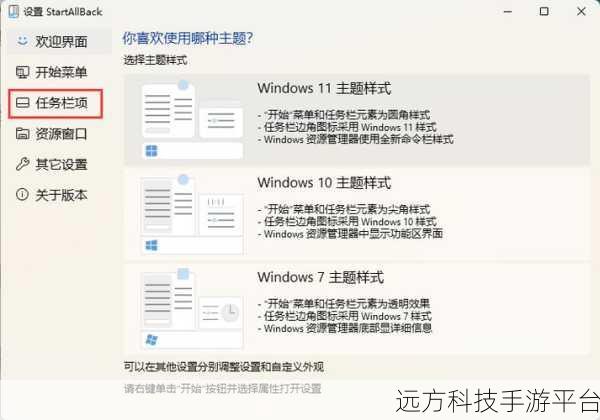
进入任务栏设置页面后,向下滚动,找到“任务栏行为”这一部分,您可以看到“任务栏按钮”的选项,默认情况下是“始终合并按钮”,点击这个选项,会出现三个可选择的项目,分别是“始终合并按钮”、“当任务栏被占满时合并”和“从不合并”,我们要选择“从不合并”,这样任务栏中的每个应用程序都会单独显示,不会被合并在一起。
设置完成后,您会发现任务栏的显示效果发生了明显的变化,每个打开的应用程序都会在任务栏上有独立的图标和标签,方便您快速准确地点击切换。
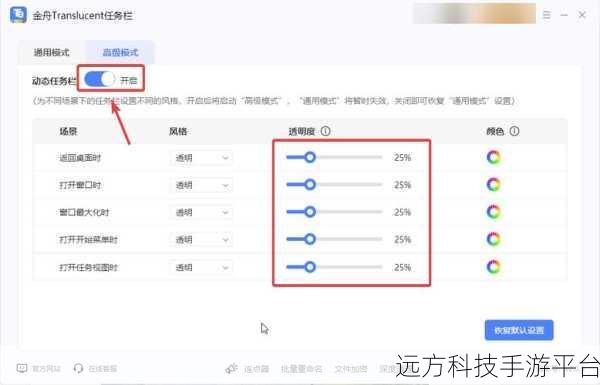
对于经常同时处理多个任务的用户来说,这种不合并的设置可以大大提高工作效率,比如您在进行文档编辑、网页浏览和视频播放等多个操作时,无需再去寻找合并在一起的应用程序图标,一目了然就能找到想要切换的程序。
不仅如此,这种设置在游戏场景中也能带来便利,以一些需要快速切换窗口的游戏为例,比如在玩策略游戏时,您可能需要一边查看游戏攻略,一边在游戏中操作,任务栏不合并的设置能让您迅速在游戏窗口和浏览器窗口之间切换,而不会因为合并的图标而造成误操作或者耽误时间。
想象一下您在玩一款紧张刺激的竞技游戏,英雄联盟》,在游戏过程中,您可能需要随时查看聊天工具或者游戏直播,不合并的任务栏能让您瞬间切换到所需的窗口,不影响游戏的节奏和体验。
再比如在玩一些角色扮演游戏,如《巫师 3》,您可能需要在游戏中查看任务攻略或者调整游戏设置,不合并的任务栏能让您快速找到相关的工具和窗口,使您的游戏过程更加流畅。
Win11 任务栏设置不合并为用户提供了更多的便利和个性化选择,无论您是工作还是娱乐,都可以根据自己的需求来优化任务栏的显示方式,提升操作效率和体验。
问答:
1、问:设置不合并后,如果打开的程序太多,任务栏会不会变得很拥挤?
答:这取决于您的屏幕分辨率和打开程序的数量,只要合理管理和关闭不需要的程序,不会出现过于拥挤影响操作的情况。
2、问:设置不合并后,任务栏的图标大小可以调整吗?
答:在 Windows 11 中,任务栏图标的大小通常是固定的,无法直接调整。
3、问:如果想要恢复任务栏合并的设置,应该怎么做?
答:按照之前的步骤进入任务栏设置,重新选择“始终合并按钮”或“当任务栏被占满时合并”即可。